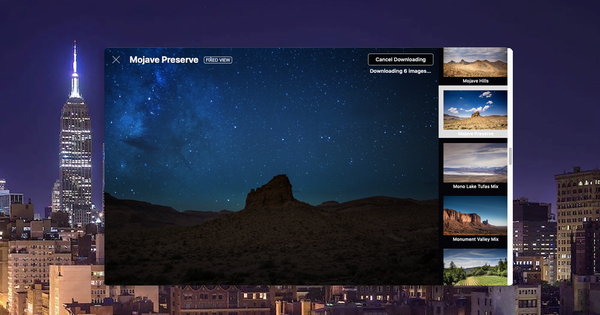Spotify के माध्यम से अपने पसंदीदा कलाकारों, शैली और एल्बम को प्लेलिस्ट में संयोजित करना संभव है। यह Spotify प्रीमियम और मुफ्त Spotify संस्करण दोनों के लिए संभव है। अपने स्वयं के श्रेष्ठ संगीत स्टोर को अपने मित्रों, परिवार या सहकर्मियों के साथ साझा करने से अधिक मज़ेदार और क्या हो सकता है? इसके अलावा, एक संयुक्त Spotify प्लेलिस्ट भी बनाई जा सकती है जिसमें आपके द्वारा चुना गया कोई भी व्यक्ति प्लेलिस्ट को संपादित कर सकता है। इस लेख में, मैं आपको चरण दर चरण बताऊंगा कि आप पीसी और अपने स्मार्टफोन पर Spotify के प्लेलिस्ट विकल्प के साथ क्या कर सकते हैं।
सूची बनाएं
सबसे पहले, एक नई प्लेलिस्ट बनाएं। पीसी पर, आप Spotify में लॉग इन करने के बाद ऐसा करते हैं। नीचे बाईं ओर आप एक नई प्लेलिस्ट बना सकते हैं। मोबाइल ऐप पर, अपने पर जाएं पुस्तकालय। फिर शीर्षक के तहत चुनें प्लेलिस्ट शीर्ष विकल्प चुनें।


सूची को एक नाम और विवरण दें। अपनी प्लेलिस्ट के लिए एक छवि भी चुनें। आप अपनी खुद की छवि अपलोड करना चुन सकते हैं। यदि आप यह नहीं चाहते हैं या यदि आपके पास उपयुक्त छवि नहीं है, तो Spotify एक छवि का चयन करेगा। यह सूची के पहले चार जोड़े गए गीतों के कवर का एक कोलाज है।

संगीत जोड़ें
सूची अब मौजूद है। दुर्भाग्य से यह अभी भी खाली है। अपने पसंदीदा गाने जोड़ने के लिए उच्च समय। इसे करने बहुत सारे तरीके हैं। जब आप एक नई प्लेलिस्ट बनाते हैं, तो Spotify प्लेलिस्ट के निचले भाग में टिप्स देगा। ये इस समय के चार्ट से अक्सर लोकप्रिय गीत होते हैं। इन नंबरों को दबाकर आसानी से सूची में जोड़ा जा सकता है 'जोड़ें' पुश करने के लिए। आप किसी अन्य प्लेलिस्ट से देखे गए किसी अन्य गीत को भी चला सकते हैं, अपनी खुद की पुस्तकालय या खोज परिणामों से जोड़ें।

पीसी पर आप इसे गाने पर राइट-क्लिक करके या अपने बाएं माउस बटन से खींचकर करते हैं। अपने स्मार्टफोन पर, चयनित नंबर को दबाकर रखें। फिर पर क्लिक करें प्लेलिस्ट में जोड़ें और आपके द्वारा बनाई गई सूची चुनें। Spotify इस बात पर नज़र रखता है कि आप प्लेलिस्ट में किन कलाकारों और शैलियों को जोड़ते हैं। प्लेलिस्ट के निचले भाग में आप फिर से आसानी से अनुशंसित गाने जोड़ सकते हैं। यह चयन सूची में पहले से मौजूद संख्याओं के अनुसार बदलता है। Spotify एल्गोरिदम के माध्यम से ऐसा करता है।

साझा करने के लिए
Spotify दूसरों के साथ प्लेलिस्ट साझा करने के लिए काफी कुछ विकल्प देता है। उदाहरण के लिए, आप अपनी प्लेलिस्ट को हर दूसरे उपयोगकर्ता के लिए सार्वजनिक करना या विशिष्ट लोगों के साथ सूची साझा करना चुन सकते हैं। आप इन लोगों को कई तरह से आमंत्रित कर सकते हैं। आप दोनों प्लेटफॉर्म पर लिस्ट के मेन मेन्यू में तीन डॉट्स पर क्लिक करके ऐसा करते हैं। फिर आप सूची में कई चीज़ें समायोजित कर सकते हैं, जैसे नाम या विवरण। यहां प्लेलिस्ट को सार्वजनिक करने या इसे साझा करने का विकल्प भी है।

आप इन लोगों को कई तरह से आमंत्रित कर सकते हैं। उदाहरण के लिए, आप इसे पीसी पर फेसबुक, मैसेंजर और ट्विटर के जरिए कर सकते हैं। सूची से किसी लिंक या url को कॉपी करना भी संभव है। प्लेलिस्ट को एम्बेड करना भी संभव है। फोन पर ऐप कुछ और मोबाइल विकल्प प्रदान करता है। उदाहरण के लिए, सूची को व्हाट्सएप और एसएमएस के माध्यम से मोबाइल के माध्यम से भी साझा किया जा सकता है।

एक संयुक्त प्लेलिस्ट बनाने का विकल्प भी है। फिर आमंत्रित लोग स्वयं संख्याएँ जोड़ सकते हैं और सूची को संपादित कर सकते हैं। फिर सूची यह भी बताएगी कि किसने किस नंबर को जोड़ा। इस तरह आप ठीक-ठीक जान सकते हैं कि कुछ बेस्वाद गीतों के लिए कौन जिम्मेदार है।
बोनस टिप्स:
- Spotify प्रीमियम के साथ, आपके पास प्लेलिस्ट डाउनलोड करने और इसे स्थानीय रूप से सहेजने का विकल्प होता है।
- आप फोल्डर बनाकर अपनी प्लेलिस्ट को थोड़ा और व्यवस्थित भी कर सकते हैं। आप इसे शीर्षक के तहत खाली क्षेत्र पर राइट-क्लिक करके करते हैं प्लेलिस्ट और फिर क्लिक करें फ़ोल्डर सर्जन करना,
- सूची सेटिंग्स में आप प्लेलिस्ट को सॉर्ट कर सकते हैं शीर्षक, हाल ही में जोड़ा गया, कलाकार, एल्बम, या स्वयं।